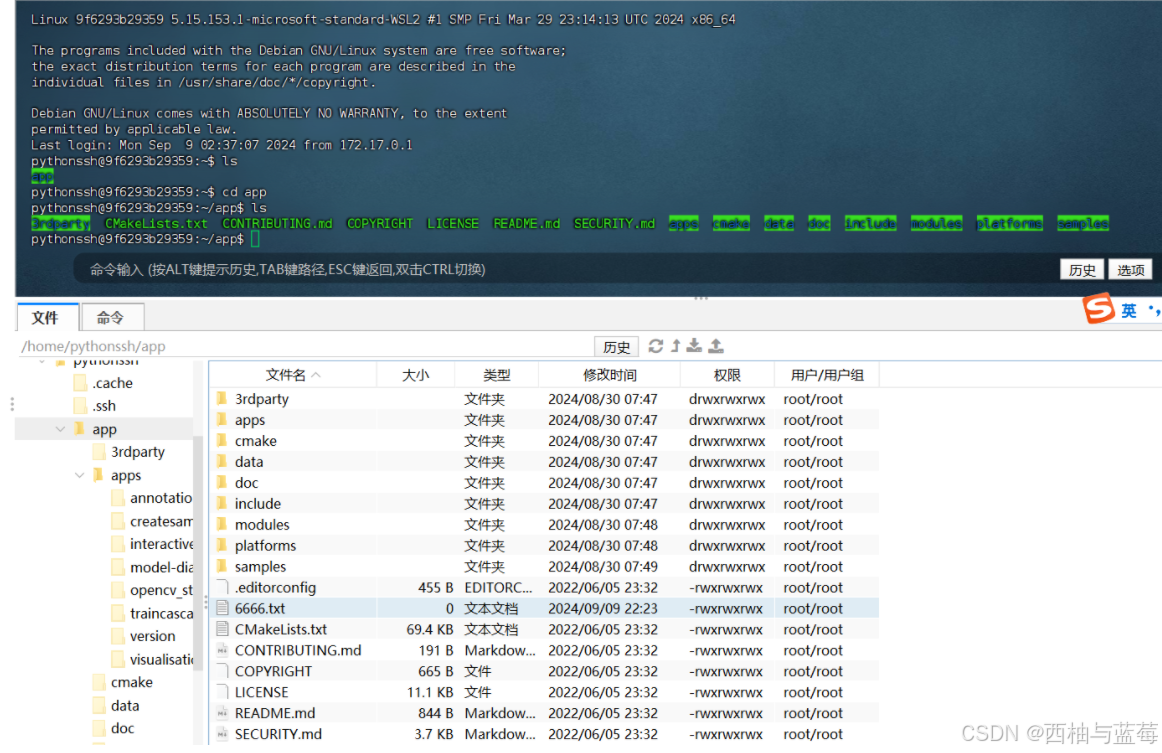目录
[使用 docker run 命令创建并启动一个容器](#使用 docker run 命令创建并启动一个容器)
[docker ps 命令可以列出正在运行的容器。](#docker ps 命令可以列出正在运行的容器。)
Docker 是一个开源的应用容器引擎,具有以下主要用途:
一,应用部署
简化部署过程:可以将应用及其依赖打包成一个镜像,确保在不同环境中能够一致地部署。无论目标环境是开发服务器、测试环境还是生产环境,应用都能以相同的方式运行,减少了因环境差异导致的部署问题。
创建容器
docker run -d -p 3333:22 --name py_container1 3aa52f796435
进入容器
docker run -itd 3aa52f796435
创建有端口的容器
docker run -d -p 5555:22 --name pythonssh ef4f2ba1ca74
通过ssh进入容器
ssh -p 5555 pythonssh@172.28.112.1
Docker 是一个开源的应用容器引擎,可以让开发者将应用及其依赖打包到一个可移植的容器中,从而实现快速部署和迁移。以下是一些 Docker 的基本操作:
二、镜像操作
搜索镜像
-
使用
docker search命令可以在 Docker Hub 上搜索可用的镜像。 -
例如:
docker search python
拉取镜像
-
通过
docker pull命令拉取镜像到本地。 -
例如:
docker pull ubuntu。
查看本地镜像
docker images命令可以列出本地已有的镜像。

删除镜像
docker rmi命令用于删除一个或多个本地镜像。
-
-
例如:
docker rmi image_id。
-
导入镜像
从文件导入镜像
如果有一个镜像文件(通常是以.tar为后缀的文件),可以使用以下命令导入:
docker load -i <image_file.tar>三、容器操作
创建并启动容器
### 使用 `docker run` 命令创建并启动一个容器-
。例如:
docker run -it ubuntu /bin/bash,其中-i和-t参数让容器以交互模式运行,并提供一个终端,ubuntu是镜像名称,/bin/bash是在容器启动后执行的命令。 -
docker run --name pyrqname1 -it ubuntu /bin/bash创建一个有端口号的容器
docker run --name my_nginx_container -p 8080:80 nginx,"--name my_nginx_container" 指定了容器的名称;"-p 8080:80" 表示将宿主机的 8080 端口映射到容器内的 80 端口;"nginx" 是镜像名称。
-
docker run -it --name pytorch -p 8866:22 26551f1051e7
查看正在运行的容器
#### `docker ps` 命令可以列出正在运行的容器。
查看所有容器(包括已停止的)
-
docker ps -a。
停止容器
-
docker stop container_id, - 其中
container_id是容器的唯一标识符。
启动已停止的容器
docker start container_id。
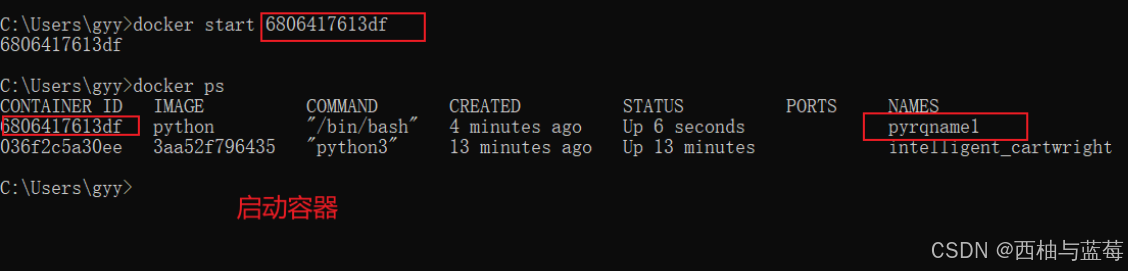
进入正在运行的容器
-
docker exec -it container_id /bin/bash, - 这个命令允许你进入一个正在运行的容器并在其中执行命令。

删除容器
-
docker rm container_id, - 可以删除一个或多个容器。删不了就 -f
四、容器与宿主机文件交互
从宿主机复制文件到容器
-
docker cp host_file_path container_id:container_path。
从容器复制文件到宿主机
-
docker cp container_id:container_path host_file_path。
五、其他操作
查看容器日志
-
docker logs container_id。
查看容器资源使用情况
- 可以使用第三方工具如
docker stats来查看容器的 CPU、内存和网络使用情况。
挂载
docker run -it --name 容器名字 -v 本地路径:挂在到容器的的路径
docker run -it --name torch2.0 -v D:\ai_course\git_ver\projects\day17:/app -d 容器id
创建一个挂载的容器
挂载就像是共享文件夹
IPv4: 172.28.112.1
C:\Users\gyy>docker run -d -p 3333:22 --name stu10 -v D:\桌面文件\IE_download\opencv-4.6.0:/home/pythonssh/app ef4f2ba1ca74